Cambiar el formato de esquema aplicado
Cambiar el formato de esquema a toda la lista
Para cambiar el formato de esquema a todos los párrafos de la lista, asegúrate de que el cursor se encuentre en cualquier párrafo de la lista (no es necesario seleccionar todos sus párrafos); a continuación:
- elige el nuevo formato de esquema desde el menú Formato > Numeración y viñetas..., pestaña Esquema, o
- elige el nuevo formato de esquema desde el menú contextual Numeración y viñetas..., pestaña Esquema
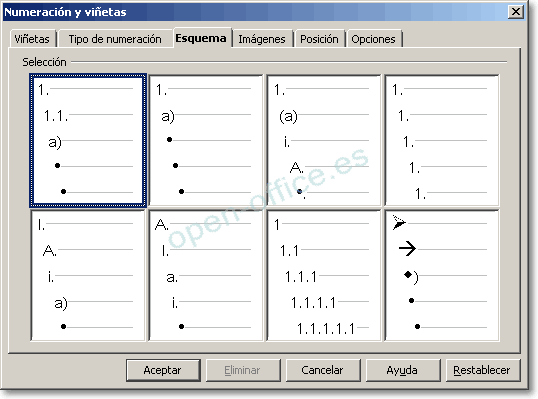
Cambiar el formato de esquema a las líneas seleccionadas
Desde la versión 4.0:
- Para cambiar el formato de esquema sólo a las líneas seleccionadas, selecciona al menos un carácter o palabra en el párrafo, o todo el párrafo, y aplica el formato de numeración Ninguno:
- desde el menú Formato > Numeración y viñetas..., pestaña Esquema, o...
- desde el menú contextual Numeración y viñetas..., pestaña Esquema
- A continuación, aplica el nuevo formato de numeración:
- desde el menú Formato > Numeración y viñetas..., pestaña Esquema, o...
- desde el menú contextual Numeración y viñetas..., pestaña Esquema
En versiones anteriores:
- Para cambiar el formato de esquema sólo del párrafo actual, selecciona al menos un carácter o palabra en el párrafo, o todo el párrafo, y luego aplica el nuevo formato:
- desde el menú Formato > Numeración y viñetas..., pestaña Esquema, o...
- desde el menú contextual Numeración y viñetas..., pestaña Esquema